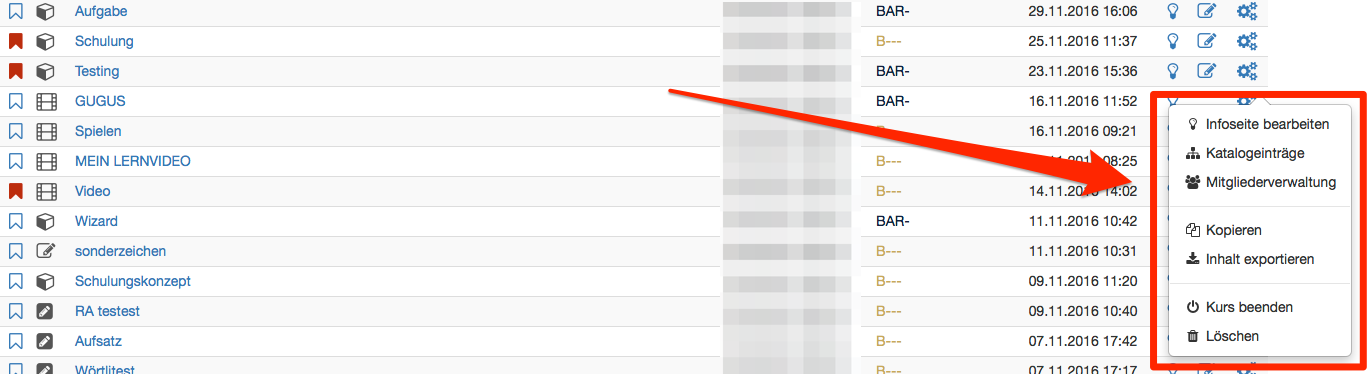Als Autor finden Sie oben links die beiden Schaltflächen „Erstellen“ und „Importieren“. Ein Klick auf "Erstellen" öffnet ein Drop-Down-Menü.
Erstellen
Sie können Kurse (im OpenOLAT-eigenen Format) mit dem Kurseditor erstellen. Tests und Fragebögen (im IMS-QTI-Format 1.2) werden mit dem Testeditor und CP-Lerninhalte mit dem IMS CP-Editor erstellt. Weiter können Sie Ressourcenordner, Portfolioaufgaben, Wikis, Glossare, Blogs oder Podcasts erstellen. Wikis, Blogs, Podcasts, Portfolioaufgaben und CPs können entweder hier im Autorenbereich erstellt werden oder direkt im Kurseditor, wenn Sie die Lernressource in den Kurs einbinden möchten.
Der Erstellungsprozess mit den verschiedenen Editoren ist in den Kapiteln „Kurs erstellen", „CP-Lerninhalt erstellen", „Wiki erstellen", „Podcast erstellen", „Blog erstellen", „Portfolioaufgabe erstellen" und „Tests und Fragebögen erstellen" beschrieben.
Importieren
Ausserhalb von OpenOLAT erstellte Lernressourcen können in OpenOLAT importiert werden, wenn Sie in einem für OpenOLAT kompatiblen Format vorliegen. Mögliche Typen wurden unter dem Punkt „Verschiedene Typen von Lernressourcen " erklärt.
Der Import von Lernressourcen erfolgt von Ihrem Computer nach OpenOLAT. Klicken Sie auf "Importieren" und folgen Sie den Anweisungen. Wenn Sie einen Kurs importieren möchten, werden Sie gefragt, ob Sie die vom Kurs referenzierten Lernressourcen (z.B. ein Wiki oder ein Test) ebenfalls importieren möchten. Markieren Sie die entsprechende Checkbox wenn Sie die referenzierten Lernressourcen ebenfalls importieren möchten. Publizieren Sie den importierten Kurs im Anschluss, um ihn für Sie und andere OpenOLAT-Benutzer sichtbar zu machen.
Bearbeiten
Ein Klick auf den Titel einer Lernressource öffnet die entsprechende Ressource. Die Infoseite öffnen Sie über . Bei editierbaren Lernressourcen wie Kurse, Glossare, Tests, Fragebögen, PCs, Blogs und Podcasts öffnet das Icon „Editieren“ den entsprechenden Editor.
Folgende Aktionen gestattet Ihnen das „Werkzeuge und Einstellungen“ Menü:
Infoseite bearbeiten
Damit gelangen Sie direkt auf das Formular um die Beschreibung zu ändern. Mehr Informationen dazu finden Sie im Kapitel „Kurseinstellungen“ unter dem Punkt „Beschreibung ändern“.
Katalogeinträge
Damit können Sie neue Katalogeinträge erstellen und bereits bestehende Einträge bearbeiten. Mehr Informationen dazu finden Sie im Kapitel „Kurseinstellungen“ unter dem Punkt „Katalogeinträge“.
Mitgliederverwaltung
Sie können direkt aus der Tabellenansicht auf die Mitgliederverwaltung einer Lernressource zugreifen. Mehr Informationen dazu finden Sie im Kapitel „Kursbetrieb“ unter „Einsatz der Kurswerkzeuge“.
Kopieren
Damit können Sie Lernressourcen kopieren um sie beispielsweise für ein neues Semester wieder zu verwenden. Mehr Informationen dazu finden Sie im Kapitel "Kurseinstellungen" unter dem Punkt "Kopieren".
Inhalt exportieren
Exportieren Sie hiermit Ihre Lernressourcen als ZIP-Datei. Mehr Informationen dazu finden Sie im Kapitel "Kurseinstellungen" unter dem Punkt "Inhalt exportieren".
Löschen
Eine Lernressource kann nur gelöscht werden, wenn sie in keinem Kurs verwendet wird, und nur von ihrem Besitzer. Mehr Informationen dazu finden Sie im Kapitel "Kurseinstellungen" unter dem Punkt "Lebenszyklus: beenden/löschen".